نحوه تبدیل flac به wav چگونه فایل های FLAC را به MP3، AAC، WMA، WAV و غیره تبدیل کنیم؟ خدمات آنلاین برای تبدیل FLAC به MP3، AAC، WMA، WAV
چگونه FLAC را به WAV تبدیل کنیم؟ Transcoder صوتی را امتحان کنید!
ویژگی های کلیدی بهترین مبدل FLAC به WAV:
- تبدیل سریع رعد و برق (انکودرهای بهینه سازی شده چند هسته ای برای سرعت بخشیدن به تبدیل در رایانه های شخصی مدرن.)
- حالت دسته ای برای کار تبدیل چند فایل، رمزگذار صوتیمی تواند هزاران مورد را تبدیل کند FLACفایل ها به یکباره
- از پرکاربردترین فرمت های ورودی و خروجی پشتیبانی می کند.
- از کشیدن و رها کردن پشتیبانی می کند.
- پشتیبانی کامل از یونیکد برای برچسب ها و نام فایل ها.
- سی دی چاک دهنده یکپارچه با پشتیبانی از پایگاه داده عنوان CDDB/freedb.
- پشتیبانی از تبدیل بدون هیچ فایل موقت، سرعت تبدیل بالایی را برای شما به ارمغان می آورد و منابع هارد دیسک را ذخیره می کند.
- آسان برای یادگیری و استفاده، هنوز هم ارائه می دهد گزینه های متخصص زمانی که تو نیاز داریآنها
- پوشه های خروجی را مطابق درخت فهرست فایل های منبع به طور خودکار ایجاد می کند.
- هنگام تبدیل فایلها به WAV/WMA/OGG/WAV/APE/MP4/M4A/M4B، میتواند برچسب ID3 مانند عنوان، هنرمند، آلبوم، سال، سبک و نظر را به فایل مورد نظر اضافه کند.
- استفاده از رابط کاربری Windows Explorer-Style نسبتاً شهودی است.
آیا چند فایل .flac دارید که می خواهید آنها را به WAV تبدیل کنید تا بتوانید آنها را در تلفن خود گوش دهید؟ خوشبختانه برای شما، ما یک راهنمای ساده برای تبدیل FLAC به WAV گردآوری کرده ایم. Transcoder صوتی راهی آسان و سریع برای تبدیل هر فایل صوتی به WAV با کیفیت بالا را به شما ارائه می دهد. این یک مبدل موسیقی و سی دی Ripper پیشرفته با پشتیبانی از فرمت های رسانه ای مختلف و رمزگذارها است. در حال حاضر بین فرمت های WAV، MP2، M4A/M4B/MP4/M4R/ALAC، AIFF، WMA، AC3، Ogg Vorbis، AAC، WAV و APE تبدیل می شود.
دانلود رایگان و دستورالعمل های زیر را دنبال کنید
مراحل تبدیل FLAC به WAV:
1. فایل های رسانه ای را برای تبدیل اضافه کنید.
اولین قدم این است که فایل های رسانه ای را برای تبدیل انتخاب کنید. اجرا واز Folder Explorer برای مرور فایل هایی که می خواهید تبدیل کنید استفاده کنید. سپس یک فایل را در لیست فایل انتخاب کنید، آن را به Drop Zone بکشید و رها کنیدآنجاست به صورت اختیاری، به شما امکان می دهد تگ های هر فایل انتخابی را در Drop Zone ویرایش کنید.
پس از انتخاب فایل ها، مرحله بعدی انتخاب تنظیمات خروجی در Converter است.
2. تنظیمات خروجی را انتخاب کنید.
مرحله دوم انتخاب تنظیمات خروجی است. برای شروع، پوشه ای را برای فایل خروجی انتخاب کنید و اگر یک فایل خروجی از قبل وجود داشته باشد، اقدامی را برای اجرا انتخاب کنید (فایل جدیدی ایجاد کنید، فایل موجود را بازنویسی کنید یا از آن بگذرید).

همچنین می توانید Media Converter را تنظیم کنید تا فایل منبع را پس از تبدیل حذف کند و ساختار پوشه اصلی را هنگام انجام تبدیل دسته ای حفظ کند. در نهایت باید فرمت خروجی و کیفیت صدا را انتخاب کنید. در کادر محاورهای WAV، تنظیمات قالب را برای فایلهای WAV نهایی انتخاب کنید. بسته به کیفیتی که نیاز دارید، میزان بیت، نرخ نمونه و تعداد کانال ها را انتخاب کنید. اگر گزینه مونو را انتخاب کنید احتمالاً برخی از محتوای صوتی را از دست خواهید داد. شما می توانید انتخاب کنید که چه نرخ نمونه ای را می خواهید استفاده کنید. 44.1 کیلوهرتز (یا 44100 هرتز) نرخ نمونه ای است که توسط سی دی های موسیقی استفاده می شود. کمتر از آن و شما شروع به شنیدن کاهش کیفیت خواهید کرد. می توانید نرخ بیتی را که می خواهید استفاده کنید انتخاب کنید (128 کیلوبیت بر ثانیه اغلب برای WAV ها در اینترنت استفاده می شود).
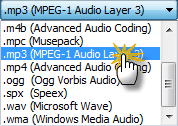
هنگامی که تنظیمات خروجی سفارشی شد، می توانید به مرحله نهایی بروید - .
3. شروع به تبدیل هر فایل صوتی به .wav کنید
با Audio Transcoder میتوانید هر فایل صوتی را برای همه دستگاههای iOS تبدیل کنید و فایلهای صوتی را بر روی iPod، iPhone یا iPad خود پخش کنید.
راهنماهای مفید:
سیستم مورد نیاز نرم افزار:
- کمترین سیستم مورد نیاز
- ویندوز مایکروسافت XP/Windows Vista/Windows 7/Windows 8/8.1/10 (32 بیتی و 64 بیتی)
- پردازنده 1.0 گیگاهرتز یا سریعتر
- 512 مگابایت رم
- 10 مگابایت فضای خالی هارد
- ویژگی های مورد نیاز که توصیه می شود سیستم داشته باشد
- Microsoft Windows XP/Windows Vista/Windows 7/Windows 8/8.1/10 (32 بیتی و 64 بیتی)
- پردازنده چند هسته ای پنتیوم 4 یا سریعتر
- 1 گیگابایت رم
- 10 مگابایت فضای خالی هارد
سوالات متداول
اکیداً توصیه می کنیم قبل از تماس با ما ابتدا پاسخ سؤالات خود را در اینجا بیابید.
س: با چه کاری می توانم انجام دهم؟
آ: می توانید فایل های FLAC خود را به فرمت محبوب WAV تبدیل کنید.
س: آیا این روی Windows XXX کار می کند؟
س: کدام فرمت فایل توسط ?
آ: فرمت های فایل ورودی: 3G2، 3GP، 3GP2، AAC، AC3، DTS، AIF، AIFF، AMR، APE، CDA، FLAC، M4A، M4B، M4R، MO3، MOD، MP+، MP1، MAC، MP2، WAV، MP4 ، MPC، OGG، SHN، SPX، TAK، TTA، WAV، WAVE64، WMA، WV، IT، XM، PLS، OFR، OFS، S3M، M3U و CUE. فرمتهای فایل خروجی: 3G2 (تراک)، 3GP (تراک)، AAC، AAC برای iPod/iPhone/iPad/iTunes، AC3، AIFF، ALAC (Apple Lossless)، FLAC، M4A (صوت MPEG-4)، M4B (MPEG- 4 کتاب صوتی)، M4R (آهنگ زنگ آیفون)، MP2، MPC، WAV، MP4 (تراک)، APE، OGG، WAV، WMA و هر رمزگذار ACM.
س: آیا باید FLAC را به WAV تبدیل کنم؟
س: آیا وقتی فایل های FLAC را به فرمت WAV تبدیل می کنم، کیفیت صدا را از دست می دهم؟
آ: این سوال خوبی است، اما متاسفانه پاسخ کوتاه بله است. از آنجایی که WAV یک است زیان دهفرمت صوتی، تبدیل هر فرمت صوتی (مانند FLAC) به WAV یک فرآیند کاهش کیفیت است، اما با رمزگذار داخلی Lame WAV، فایلهای WAV رمزگذاریشده مانند بازتولید وفاداری مجموعههای موسیقی اصلی FLAC برای اکثر شنوندگان به نظر میرسد.
س: چگونه در ویندوز ویستا / ویندوز 7 / ویندوز 8 / ویندوز 8.1 / ویندوز 10 حذف نصب کنم؟
آ: روی "شروع" کلیک کنید
روی "کنترل پنل" کلیک کنید
در قسمت Programs روی پیوند Uninstall a Program کلیک کنید.
انتخاب کنید" رمزگذار صوتی
س: چگونه در ویندوز XP حذف نصب کنم؟
آ: روی "شروع" کلیک کنید
روی "کنترل پنل" کلیک کنید
روی نماد افزودن یا حذف برنامه ها کلیک کنید.
روی" کلیک کنید رمزگذار صوتی"، سپس روی "حذف/حذف نصب" کلیک کنید.
برای تایید حذف نصب روی "بله" کلیک کنید.
س: چگونه در ویندوز 2000 حذف نصب کنم؟
روی "شروع" کلیک کنید
روی "کنترل پنل" کلیک کنید
روی نماد «افزودن/حذف برنامهها» دوبار کلیک کنید.
انتخاب کنید" رمزگذار صوتی” و کلیک راست کنید، سپس Uninstall/Change را انتخاب کنید.
برای تایید حذف نصب روی "بله" کلیک کنید.
س: چگونه می توانم به دانلود برای رایانه شخصی دسترسی داشته باشم؟
آ: آسان است! فقط روی دکمه دانلود در صفحه کلیک کنید. با کلیک بر روی این لینک، نصب کننده شروع به دانلود رایگان برای ویندوز می کند.
در اینجا لیستی از بهترین نرم افزار رایگان تبدیل WAV به FLAC برای ویندوز. این مبدل ها به شما در تبدیل کمک می کنند صدای WAV به فرمت صوتی FLAC. برخی از نرم افزارها نیز به شما امکان اجرا را می دهند تبدیل دسته ای WAV به FLACبرای صرفه جویی در زمان به غیر از تبدیل دسته ای، برخی از ویژگی های پیشرفته مانند موضوعاتو انتخاب هسته CPUهمچنین در برخی از این مبدل ها وجود دارد تا فرآیند تبدیل را سرعت بخشد.
اکثر این مبدل ها مبدل های صوتی اختصاصی هستند که به همین دلیل اکثر آنها از فرمت های صوتی متعدد، هم به عنوان ورودی و هم به عنوان خروجی پشتیبانی می کنند. برخی از رایج ترین فرمت های صوتی پشتیبانی شده جدا از WAVو FLACهستند MP3, AAC, MP2, WMA, M4A، و غیره. فرآیند تبدیل با همه این نرم افزارها بسیار ساده است. در بیشتر موارد، میتوانید تبدیل را فقط در یک زمان انجام دهید دو یا سه مرحله سادهکه شامل اضافه کردن است فایل های WAV, پارامترهای سفارشی سازی،و انتخاب FLAC به عنوان خروجی. به طور کلی، همه نرم افزارها کاملاً قادر به تبدیل WAV به FLAC هستند.
نرم افزار تبدیل WAV به FLAC مورد علاقه من برای ویندوز:
AIMPنرم افزار تبدیل WAV به FLAC مورد علاقه من است زیرا به شما امکان می دهد چندین فایل WAV را به FLAC تبدیل کنید تا کارایی را ارائه دهید. همچنین به شما امکان می دهد تعداد رشته ها را افزایش دهید تا نرخ تبدیل را بیشتر افزایش دهید. به علاوه، از بسیاری از فرمت های صوتی مانند MP3, AAC, WMA, FLAC, WAV، و بیشتر.
صفحه نخست صفحه دانلودمبدل صوتی رایگان همستر
position:="" relative="" top:="" left:="">مبدل صوتی رایگان همستریکی دیگر از نرم افزارهای رایگان تبدیل WAV به FLAC برای ویندوز است. با استفاده از آن می توانید به راحتی یک فرمت صوتی را به دیگری تبدیل کنید. بعلاوه، به شما امکان می دهد تا تبدیل دسته ای صدا WAV به FLAC را انجام دهید تا کارآمد باشد. یکی دیگر از مزایای این مبدل قابلیت پشتیبانی از چندین ورودی و خروجی فرمت های صوتی مانند WAV, FLAC, MP3, MP2, AC3, WMA, AAC، و بیشتر. نه فقط این، مختلف فرمت های صوتی خاص دستگاهپسندیدن آی پد(MP3) سونی پی اس پی (AAC) حس درونی(FLAC) و غیره نیز پشتیبانی می شوند. در فرمت های صوتی خاص دستگاه، می توانید کیفیت صدا را تغییر دهید؛در حالی که در فرمت های صوتی معمولی، نمی توانید این کار را انجام دهید.
فرآیند تبدیل WAV به FLAC به دو مرحله ساده نیاز دارد:
- اضافه کردن یک یا چند صدای WAVفایل ها را به عنوان ورودی و فشار دهید بعد.
- پس از آن، را انتخاب کنید فرمت صوتی FLACو فشار دهید دکمه تبدیلبرای دریافت فایل های صوتی FLAC در خروجی.
به غیر از تبدیل فرمت معمولی، شما همچنین می توانید حداکثر 3 فایل صوتی را در یک فایل ادغام کنیددرست قبل از تبدیل برای انجام این کار، ابتدا دکمه را فشار دهید دکمه ادغام فایل هاو سپس دکمه را فشار دهید دکمه تبدیلبرای دریافت FLAC ادغام شده یا هر فایل فرمت صوتی انتخاب شده دیگری به عنوان خروجی.
صفحه نخست صفحه دانلودfre:ac
position:="" relative="" top:="" left:="">fre:acرایگان است و نرم افزار مبدل صوتی متن بازبرای ویندوز همچنین کاملاً قادر به تبدیل تک و چندگانه است فایل های WAVبه FLAC. شما نه تنها می توانید WAV را به FLAC تبدیل کنید، بلکه می توانید سایر فرمت های صوتی را نیز تبدیل کنید. گزینه های قابل تنظیم مختلفی وجود دارد که این مبدل ارائه می دهد که با استفاده از آنها می توانید به خروجی دلخواه برسید. برخی از فرمت های رایج صوتی که این نرم افزار هم به عنوان ورودی و هم خروجی پشتیبانی می کند عبارتند از OGG, MP3, FLAC, WAV, AAC، و غیره.
این نرم افزار دارای یک رمزگذار صوتی FLAC است که هر صدای ورودی را به FLAC تبدیل می کند. به غیر از انکودر FLAC، انکودرهای دیگری نیز وجود دارد که میتوانید با توجه به فرمتهای صوتی خروجی انتخاب کنید، لنگ(برای mp3)، بونک، (برای .bonk)، FAAC(برای .aac)، و OGG(برای .ogg).
برای تبدیل WAV به FLAC، ابتدا یک یا چند فایل صوتی را با استفاده از ورودی اضافه کنید اضافه کردن فایل های صوتیدکمه. اکنون، را انتخاب کنید رمزگذار FLACاز تنظیمات عمومی > رمزگذار. در آخر، دکمه را فشار دهید رمزگذاری را شروع کنیددکمه برای شروع تبدیل صدا.
صفحه نخست صفحه دانلودمبدل صوتی MediaHuman
position:="" relative="" top:="" left:="">مبدل صوتی MediaHumanیک نرم افزار کاملا رایگان تبدیل WAV به FLAC برای ویندوز است. در آن، شما همچنین می توانید تبدیل دسته ای صدا، در صورت وجود چندین فایل صوتی را انجام دهید. همچنین کاملاً قادر است بسیاری از فرمت های صوتی را هم به عنوان ورودی و هم به عنوان خروجی مدیریت کند FLAC, WAV, AAC, MP3, AIFF, WAV, OGG، و بسیاری دیگر.
در این نرم افزار رایگان، می توانید برخی از تنظیمات صوتی را درست قبل از تبدیل تغییر دهید کانال ها(مونو، استریو و 5.1)، نرخ نمونه(از 8000 هرتز تا 192000 هرتز) بیت در هر نمونه(16 یا 24 بیت) و سطح فشرده سازی(بین 1 تا 10). پس از تغییر تنظیمات، می توانید انتخاب کنید FLACفرمت به عنوان فرمت خروجی از منوی پروفایلو فشار دهید شروع به تبدیلدکمه برای دریافت فایل های صوتی FLAC.
را منوی تنظیماتاین نرم افزار یک ویژگی جالب به نام دارد محدودیت تعداد پردازنده های استفاده شده؛به طوری که تنها تعداد معینی از هسته های پردازنده در هنگام تبدیل صدا کار می کنند. به طور کلی، این نرم افزار یکی از ساده ترین نرم افزارهای مبدل صوتی است که دارای تمام ویژگی های ضروری است.
صفحه نخست صفحه دانلودمبدل صوتی Moo0
position:="" relative="" top:="" left:="">مبدل صوتی Moo0دیگری است صوتی رایگانمبدلی که می تواند WAV را به فرمت صوتی FLAC نیز تبدیل کند. این مبدل صوتی قادر است صدای ورودی را به فرمت های صوتی خروجی مختلف مانند FLAC, AAC, M4A, MP4, MP2، و بیشتر. به علاوه، از تبدیل دسته ای صدا نیز پشتیبانی می کند که به شما امکان می دهد چندین فایل صوتی WAV را به طور همزمان به FLAC تبدیل کنید.
در این نرم افزار رایگان، شما همچنین می توانید برخی از پارامترهای صوتی را قبل از انجام تبدیل صدا تغییر دهید. فرکانس(8000 هرتز تا 96000 هرتز)، کانال ها(استریو، مونو و 5.1 کانال)، و جلد(10% تا 300%). پس از تغییر پارامترهای صدا، فرمت صدای خروجی را انتخاب کنید. FLAC (بدون ضرر)فرمت کنید و یک یا چند فایل صوتی WAV را برای تبدیل صدای WAV به فرمت FLAC رها کنید.
صفحه نخست صفحه دانلودمبدل صوتی IQ Mango
position:="" relative="" top:="" left:="">مبدل صوتی IQ Mangoیک نرم افزار کاملا رایگان تبدیل WAV به FLAC برای ویندوز است. این عمدتا یک مبدل صوتی است، اما به دلیل پشتیبانی از انواع مختلف می تواند به عنوان مبدل ویدیو نیز استفاده شود فرمت های ویدیویی(MP4، AVI، WMV، و غیره). در آن، شما همچنین می توانید هر دو فرمت صوتی و تصویری خروجی را با توجه به دستگاه های قابل حمل مختلف مانند بهینه سازی کنید دستگاه های اپل, تلفن های همراه , پخش کننده های قابل حمل, کنسول های بازی، و غیره. به علاوه، توانایی آن برای تبدیل چندین فایل صوتی به طور همزمان نیز چشمگیر است.
برخی از فرمت های صوتی ورودی و خروجی این نرم افزار رایگان پشتیبانی می شوند FLAC, WAV, MP3, OGG, WMA, AMR, AC3، و غیره. آن منوی فرمت خروجیشامل تمام فرمت های صوتی و تصویری خروجی پشتیبانی شده است که باید قبل از تبدیل صدا انتخاب کنید.
اکنون با آمدن به تبدیل صوتی WAV به FLAC، باید اضافه کنید یک فایل WAV واحدیا کل پوشه فایل های WAVبا استفاده از گزینه add file یا add folder به ترتیب. پس از آن، فرمت خروجی را انتخاب کنید FLACاز جانب منوی فرمت خروجیو با کشیدن نوار لغزنده کیفیت صدا را تغییر دهید. در آخر، دکمه را فشار دهید دکمه شروعبرای تبدیل تمام فایل های WAV ورودی به FLAC.
به طور کلی، این نرم افزار ساده دیگری است که تمام ویژگی های مهم رابط کاربری خود را برای آسان تر کردن تبدیل صدا فراهم می کند.
صفحه نخست صفحه دانلودهر مبدل ویدیویی
position:="" relative="" top:="" left:="">هر مبدل ویدیویییکی دیگر از نرم افزارهای رایگان تبدیل WAV به FLAC برای ویندوز است. از طریق آن می توانید فرمت های مختلف فایل های صوتی و تصویری را تبدیل کنید. در مجموع از 12 فرمت صوتیتوسط این نرم افزار پشتیبانی می شوند مانند WAV, FLAC, MP3, M4A, OGG، و غیره.
برای تبدیل WAV به FLAC، ابتدا یک یا چند فایل WAV را با انداختن فایل های صوتی روی رابط آن اضافه کنید. سپس تمام فایل های صوتی را انتخاب کرده و تنظیم کنید فرمت صوتی خروجیبه FLACاز جانب منوی نمایه خروجیو فشار دهید دکمه تبدیلبرای شروع تبدیل همچنین امکان تبدیل FLAC به WAV وجود دارد.
به غیر از تبدیل صدا، این نرم افزار می تواند به عنوان یک نیز استفاده شود دانلود آنلاین صوتی/تصویری, دی وی دی رایتر, دستگاه پخش رسانه ای ، و همچنین به عنوان یک پایه ویرایشگر فیلم.
صفحه نخست صفحه دانلودتبدیل ویدیو به صدا Aunsoft
position:="" relative="" top:="" left:="">تبدیل ویدیو به صدا Aunsoftهمانطور که از نامش پیداست، رایگان است تبدیل ویدیو به صدا. اما، همچنین می تواند تبدیل شود یک فرمت صوتی به فرمت دیگربا سهولت، مانند WAVبه FLAC, MP3به MP2، و غیره. به علاوه، گزینه ای برای اجرا تبدیل موازییا تبدیل دسته اینیز موجود است. فرآیند تبدیل صدا در جایی که باید اضافه کنید بسیار ساده است فایل های WAVبه این نرم افزار که می خواهید تبدیل کنید. پس از آن، را انتخاب کنید فرمت صوتی FLACاز جانب منوی کشویی فرمتو فشار دهید دکمه تبدیل.
به عنوان ورودی، می تواند هر دو فرمت صوتی و تصویری مانند MP4, AVI, WMV, MP4, FLAC, WAV, MP3، و غیره. در خروجی، فقط فرمت های صوتی مانند FLAC, MP2, AIFF, AAC، و هشتفرمت های صوتی بیشتر
علاوه بر تبدیل فرمت های صوتی، بسیاری از ویژگی های مفید دیگر مانند پخش کننده رسانه داخلی, ویرایشگر فیلم، گزینه ای برای انتخاب تا 4 فرآیند موازیو تعداد هسته های CPU, تقسیم کننده صوتی/تصویری، و غیره.
صفحه نخست صفحه دانلوداستخراج کننده صوتی رایگان Pazera
position:="" relative="" top:="" left:="">استخراج کننده صوتی رایگان Pazeraرایگان و دارای ویژگی های غنی است مبدل WAV به FLACنرم افزار برای ویندوز همچنین به عنوان یک استخراج کننده صدا کار می کند که با استفاده از آن می توانید صدا را از یک فایل ویدیویی استخراج کنید. علاوه بر استخراج صدا، شما همچنین می توانید تبدیل صوتی را انجام دهید که شامل فرمت های مختلف صوتی محبوب است WAV, FLAC, M4A, AAC, MP3, WMA, AC3، و بیشتر. به علاوه، همچنین به شما امکان میدهد پارامترهای صوتی مختلف را سفارشی کنید میزان بیت, فرکانس نمونه برداری, کانال ها, جلد، و غیره.،
در زمان تبدیل WAV به FLAC، میتوانید از چندین فایل WAV به عنوان ورودی استفاده کنید زیرا میتواند همه فایلها را همزمان پردازش کند تا فرآیند تبدیل را سرعت بخشد. مانند سایر نرم افزارهای مشابه، برای انجام تبدیل WAV به FLAC فقط باید چند مرحله ساده را انجام دهید:
- با استفاده از فایل های صوتی WAV به عنوان ورودی اضافه کنید فایل های گزینه را اضافه کنیدیا فقط با انداختن فایل ها روی رابط آن.
- پس از آن، را انتخاب کنید FLAC قالببه عنوان خروجی و در صورت لزوم پارامترهای صوتی را تغییر دهید.
- در آخر، دکمه را فشار دهید دکمه تبدیلبرای دریافت فایل های FLAC به عنوان خروجی.
این نرم افزار دارای دو ویژگی اضافی است که ممکن است مفید واقع شود، دامنه(برای برش بخشی از صدا) و خط فرمان ffmpeg(برای انجام تبدیل با استفاده از دستورات FFmpeg).
صفحه نخست صفحه دانلودمبدل صوتی AKV
position:="" relative="" top:="" left:="">مبدل صوتی AKVیک مبدل صوتی رایگان است که از تبدیل صوتی WAV به FLAC نیز پشتیبانی می کند. به غیر از فرمت های WAV و FLAC، پشتیبانی می کند هفتفرمت های صوتی بیشتر MP3, M4A, WMA, AAC, OGG, MP2، و AMR. هر یک از فرمت های صوتی پشتیبانی شده را می توان به فرمت های پشتیبانی شده دیگر تبدیل کرد. همراه با تبدیل، برخی از پارامترهای صوتی را نیز می توان در آن بهینه سازی کرد، یعنی: نرخ نمونه, اندازهی نمونه, نرخ بیت، و کانال ها. به علاوه، یک ویژگی اضافی که می تواند ادغام چندین فایل صوتیبه یکی نیز موجود است.
تبدیل فرمت WAV به FLAC یک فرآیند ساده است. برای انجام این کار، را انتخاب کنید فرمت خروجی FLACاز سمت چپ رابط، درست پس از افزودن a یک یا چند فایل WAV. اکنون، در صورت نیاز، پارامترهای صوتی را تغییر دهید و سپس دکمه را فشار دهید دکمه تبدیل. پس از تبدیل، می توانید با استفاده از آن به صدا گوش دهید پخش کننده صوتی داخلییا به سادگی خروجی را در رایانه شخصی ذخیره کنید.
نحوه فشرده سازی (رمزگشایی) فرمت FLAC به WAV برای نوشتن روی دیسک.
در این راهنما، نحوه فشرده سازی FLAC به WAV را بررسی خواهیم کرد تا موسیقی را با دقت و صحت هر چه بیشتر بر روی سی دی ضبط کنیم، به طوری که صدای روی آن مانند CD Audio-CD (دیسک منبع از که ریپ گرفته شد).
با استفاده از ابزار، گزینه را در نظر بگیرید FlacDrop: رابط کاربری گرافیکی ( رابط گرافیکیکاربر) ( FlacDrop را دانلود کنید ). از آنجایی که ابزار رسیور ندارد، ما باید رمزگشایی را مشخص کنیم که با آن کار می کند، برای این کار، بایگانی را با کدک flac.exe که روی رایانه شما نصب شده است، در یک فهرست باز می کنیم. (اگر از برنامه EAC برای رایت سی دی استفاده می کنید، نیازی به نصب کدک ندارید، آن را از قبل در EAC، در پوشه FLAC دارید).
و به این ترتیب: روی فایلی که می خواهید کدگذاری کنید کلیک راست کنید،
سپس "باز کردن با"، ما به دنبال ابزار خود هستیم، اجرا کنید،
فایل کدگذاری شده را بکشید و در پنجره ابزار رها کنید


حتی ساده تر است که فایل موسیقی خود را در ویژگی های FlacDrop اختصاص دهیم و سپس، بدون حرکات غیر ضروری، با دوبار کلیک کردن روی فایل، برنامه شروع به کار می کند، تنها انتقال آن به پنجره برنامه باقی می ماند.
ساده ترین رابط، تنظیمات با دکمه سمت راست ماوس فراخوانی می شود.
همچنین مشاهده کنید.
> چگونه FLAC را به WAV تبدیل کنیم؟
معرفی.
FLAC مخفف Free Lossless Audio Codec است. این یکی از محبوب ترین فرمت ها/ کدک های فشرده سازی صدا بدون تلفات. "Lossless" به این معنی است که هر آهنگ یا آهنگی که با این کدک فشرده شده باشد کیفیت خود را از دست نمی دهد. یعنی کپی FLAC با منبع یکسان است. این با فرمتهای فشردهسازی MP3، MP4 و دیگر فرمتهای فشردهسازی «تلفاتی» که در آنها با هر تبدیل، مقداری صدا از بین میرود متفاوت است.
WAV فرمت فایل صوتی Waveform است که فرمت اصلی صدا در سیستم های ویندوز است. در بیشتر موارد، فایل های WAV حاوی صدای فشرده نشده هستند. مانند FLAC، این فایل های WAV فشرده نشده، اطلاعات صوتی را از دست نمی دهند.
با استفاده از AudioConverter Studio به راحتی می توانید FLAC را به WAV تبدیل کنید. نتیجه چنین تبدیلی صدای یکسان است (یعنی هنگام تبدیل FLAC به WAV، کیفیت ضبط از بین نمی رود).
مرحله 1: برنامه را دانلود و نصب کنید.
AudioConverter Studio را بر روی کامپیوتر خود دانلود کنید. فایل را اجرا کنید و دستورالعمل های آن را دنبال کنید تا مبدل FLAC به WAV را نصب کنید.
مرحله 2: راه اندازی برنامه انتخاب فایل های FLAC برای تبدیل.
مبدل را اجرا کنید. پنجره جادوگر ظاهر می شود:

اگر پنجره جادوگر را نمی بینید، Ctrl + W را فشار دهید یا "File" - "Show Wizard" را انتخاب کنید.
در مرحله اول ویزارد، گزینه اول (پیشفرض) (1) را انتخاب کرده و روی «بعدی» (2) کلیک کنید.
گفتگوی باز کردن فایل آشنا از شما می خواهد که صدای مورد نظر را برای تبدیل انتخاب کنید.

فایل های FLAC را که می خواهید به WAV تبدیل کنید برجسته کنید و روی "Open" کلیک کنید. فایل ها به لیست تبدیل اضافه می شوند:

میتوانید فایلها/پوشههای بیشتری اضافه کنید، یا برخی از فایلهای اضافهشده را از فهرست حذف کنید، اما در حال حاضر فقط روی «بعدی» کلیک میکنیم.
مرحله 3: یک پوشه و الگوی نام فایل را انتخاب کنید.
در مرحله بعدی، مبدل FLAC به WAV از شما می خواهد که یک پوشه برای فایل های WAV آینده انتخاب کنید (1):

می توانید هر پوشه ای را در رایانه / شبکه خود انتخاب کنید. برای ذخیره/ایجاد فایل ها در پوشه انتخاب شده باید امتیازات سیستمی لازم را داشته باشید.
علاوه بر این، می توانید یک الگوی نام فایل (2) را انتخاب کنید. اگر در مورد الگوها مطمئن نیستید، فقط از "نام فایل قدیمی" پیش فرض استفاده کنید.
مرحله 4: WAV را به عنوان فرمت هدف انتخاب کنید.
در مرحله چهارم، ویزارد فرمتی را که می خواهید به آن تبدیل کنید، از شما می خواهد.

"WAV" را از لیست "فرمت خروجی" (1) انتخاب کنید و روی "بعدی" (2) کلیک کنید.
مرحله 5: FLAC را به WAV تبدیل کنید.
در نهایت، ویزارد خلاصه ای از همه چیزهایی را که در مراحل قبلی انتخاب کرده اید نشان می دهد.

اگر همه چیز درست است، روی Finish کلیک کنید.
AudioConverter Studio شروع به تبدیل FLAC انتخاب شده به WAV می کند. زمان زیادی نمی برد (بستگی به تعداد فایل ها دارد). پس از تبدیل، برنامه پنجره زیر را نشان می دهد:

روی "Open Directory" کلیک کنید تا پوشه ای با فایل های WAV تبدیل شده باز شود Windows Explorer، یا فقط "OK" برای بستن پنجره.
رایگان نسخه آزمایشی AudioConverter Studio می تواند تا 10 فایل را در یک زمان تبدیل کند. اگر برنامه را دوست دارید، می توانید آن را ثبت کنید و تمام محدودیت ها را حذف کنید.
"...ما از AuI ConverteR 48x44 برای ایجاد فایل های نمونه صحیح استفاده می کنیم..."
"ما محصولات پیشرفته HiFi مانند تقویت کننده یکپارچه، تقویت کننده قدرت، پیش تقویت کننده phono، پیش تقویت کننده، پخش کننده CD و پخش کننده صدا را طراحی و تولید می کنیم. ما بر حداکثر وضوح فضایی تاکید می کنیم، از سختی معمولی تقویت کننده های حالت جامد اجتناب می کنیم. تجهیزات دیجیتال. ...
از آنجایی که پخش کننده سی دی ما می تواند فایل های رمزگذاری شده FLAC را تا 96KS پخش کند، ما از AUI ConverteR 48x44 برای تولید فایل های نمونه درست استفاده می کنیم. ..."
"...در نسخه های قبلی "باگ"هایی وجود داشت که توسعه دهنده برنامه آنها را برطرف کرده بود و خیلی سریع..."
"من یک عاشق موسیقی با تجربه هستم. یعنی ترجیح می دهم فرمت های موجود با بالاترین کیفیت ممکن باشد.
با انواع مبدل های رایگان و پولی برای فایل های بدون اتلاف و کیفیت بالا، تنها تعداد کمی از آنها با کیفیت بالا وجود دارد.
من تقریبا یک سال است که از AuI ConverteR 48x44 استفاده می کنم.در نسخههای قبلی، "اشکالات" وجود داشت که توسعهدهنده برنامه آن را به سرعت برطرف کرد. که نشان دهنده تمایل نویسنده به بهبود مداوم برنامه است.
هر آنچه در وب سایت رسمی و در ویژگی های برنامه بیان شده است با نتایج واقعی به دست آمده مطابقت دارد.
در حال حاضر AuI ConverteR 48x44 یکی از برنامه های اولویت دارتبدیل فایل هابه خصوص برای فایل های صوتی با وضوح بالا.
بر اساس تجربه شخصی خودم، آن را به همه دوستداران موسیقی و حرفه ای های علاقه مند توصیه می کنم."
"... موجودی آئودیوفیل با کمال میل و به سرعت به درخواست های مربوط به کاستی های یافت شده پاسخ می دهد..."
"AuI ConverteR 48x44 یک ابزار منحصر به فرد است. از نظر کیفیت پردازش صدا، من آن را بیشتر از بسیاری از محصولات نرم افزاری حرفه ای شناخته شده دوست دارم.
Audiophile Inventory با کمال میل و به سرعت به درخواستهای مربوط به اشکالات یافت شده پاسخ میدهد که در نسخههای جدید به سرعت و کارآمد رفع میشوند."
"...کیفیت پردازش و تبدیل فایل های صوتی با وضوح بالا مطابق با نیازهای حرفه ای..."
"من هستم کاربر فعال Aul ConverteR 48x44 به مدت شش ماه. در طول این مدت، عملکرد و مفید بودن محصول توسعه دهندگان مورد احترام من به سمت بهتر شدن تغییر کرده است. کیفیت پردازش و تبدیل فایل های صوتی با وضوح بالا مطابق با نیازهای حرفه ای است."
دیوید روش
ایالات متحده،
استفاده می کند
مبدل auI 48x44
از سال 2014
"...AuI یکی از معدود مبدل هایی بود که ویژگی های مورد نظر من را داشت، به خصوص 32 بیت..."
"من پول زیادی را برای ساختن یک سیستم استریو از جمله یک سرور رسانه ای خنک کننده با آب خرج می کنم. من چندین هزار سی دی دارم که آنها را به فایل های صوتی تبدیل می کنم. تفاوت زیادی در کیفیت صدا بین فایل های فشرده نشده (WAV) و فایل های فشرده بدون تلفات وجود دارد. فایل ها (WMA) من با WMA شروع کردم به دلیل تفاوت در اندازه فایل در مقایسه با WAV. در گذشته، فضای ذخیره سازی ارزان نبود و درایوهای 2 ترابایتی بیشترین چیزی بود که می توانستید بخرید. اکنون فضای ذخیره سازی ارزان تر می شود و هارد دیسک ها 4 ترابایت در دسترس می شود. حالا من قصد دارم فایل ها را به WAV تبدیل کنم.
بدیهی است که 32 بیت راه آینده است، بنابراین هیچ فایده ای برای خرید نرم افزاری که 32 بیت را مدیریت نمی کند (همانطور با DAC ها) وجود ندارد. auI یکی از معدود مبدل هایی بود که ویژگی های مورد نظر من را داشت، به خصوص 32 بیت.
تجربه با تیم Audiophile Inventory: پاسخ عالی و فوری."
هانس داودی
هلند،
استفاده می کند
AUI Converter 48x44 pro
از سال 2011
"... با چند کلیک ماوس، کل ساختار دایرکتوری flac را با فایل های تبدیل شده به همان ساختار تبدیل می کنم..."
"من از AuI ConverteR 48x44 pro برای تبدیل فایلهای FLAC 192 کیلوهرتز/24 بیتی از...، به 96 کیلوهرتز/24 بیت flac" استفاده میکنم که برای... (کارت صوتی [یادداشت AuI]) مورد نیاز هستند. من از تنظیمات پیش فرض استفاده می کنم. با چند کلیک ماوس، کل ساختار دایرکتوری flac را به همان ساختار با فایل های تبدیل شده تبدیل می کنم."
"... یک بازتولید آشکارا بهبود یافته از میکرودینامیک دریافت کرد. "ریز لرزش" صدای تکنوازان، به قول من، به وضوح شنیده شد. تغییر صدا.بیس کمتر...
با استفاده از AuI Converter 48x44 offline resampler v3.2.5 چندین فایل WAV را از 44.1 * 16 به 192 * 24 در اینجا تبدیل کرد.
و من به وضوح بهبود یافته ای از میکرودینامیک دریافت کردم. "ریز لرزه" صدای تک نوازها به قول من به وضوح شنیده می شد. این در حال حاضر یکی از عناصر تجهیزات پیشرفته است، به دلیل ماهیت تغییر صدا. و نه فقط احمقانه "بیس بیشتر بود - باس کمتر بود."
در حالت 44.1 * 16، شما واقعاً به این میکرو جیتر توجه نمی کنید. و در اینجا می توانید بدون فشار آوردن به شنوایی خود، بدون فشار آوردن و بدون تمرکز روی این جنبه به آن گوش دهید.
و همسانهای کمتری وجود داشت، بازتولید صامتهای خشخش و سوتزن درستتر، کمتر مزاحم شد..." بیشتر...
«... تحریف ناشی از نمونهبرداری مکرر (ناگفته نماند یک کار ساده- نمونه برداری 4 برابری) - ناچیز بوده و باعث افتخار این شرکت می باشد. زیر منهای 140 دسی بل! بنابراین بیان شده است، و من خیلی تنبل نبودم که آن را در سخت ترین سیگنال ها برای نمونه برداری مکرر بررسی کنم، و در تحلیلگر طیف نگاه کردم ... درست است. دروغ نگفتند فرکانس های تبدیل شده 17 کیلوهرتز، 15 کیلوهرتز، حداکثر دامنه 21 کیلوهرتز: 0 دسی بل، و همچنین سیگنال های دو رنگ ... "
اگر از قبل سعی میکنید تفاوت هدفونها را درک کنید، پیشنهاد میکنم سعی کنید آهنگها را بهصورت برنامهنویسی به ۱۹۲ K، ۲۴ بیت در رایانه تبدیل کنید.
مبدلی که در این تاپیک صدا زدم: AUI Converter 48x44
البته بهتر است از 44.1 نه به 192، بلکه به مضربی از 176.4، اما من تبدیل کنید. کارت صدانمی داند چگونه با عدد 176.4 بدهد، اما 192 می تواند.
افزایش کیفیت مانند 5 منبع تغذیه خطی دریافت کنید. و نیازی به لحیم کاری ندارید...
به بهبود میکرودینامیک و بازتولید صحیح تر و آزاردهنده تر حرف "C" در نسخه تبدیل شده توسط این مبدل حرفه ای توجه کنید. اعوجاج ناشی از نمونه برداری های مکرر (بدون ذکر کار ساده تر - نمونه برداری 4 برابری) ناچیز است و باعث افتخار این شرکت است. زیر منهای 140 دسی بل! بنابراین بیان شده است، و من خیلی تنبل نبودم که آن را در سخت ترین سیگنال ها برای نمونه برداری مکرر بررسی کنم، و در تحلیلگر طیف نگاه کردم ... درست است. دروغ نگفتند فرکانس های تبدیل شده 17 کیلوهرتز، 15 کیلوهرتز، حداکثر دامنه 21 کیلوهرتز: 0 دسی بل، و همچنین سیگنال های دو رنگ.
بدون نمونهبرداری بیش از حد سختافزاری، چه رسد به تبدیل به فرکانس غیرچندگانه: نمونهبرداری بالا، البته نمیتواند با کیفیت پیادهسازی ارائه شده توسط این مبدل نرمافزار حرفهای مطابقت داشته باشد. توجه داشته باشید که چقدر طول می کشد تا از 44.1 x 16 به 192 x 24 در "بزرگسال" تبدیل شود. کامپیوتر شخصی. آیا می توان این را در زمان واقعی در یک ریزمدار بیهوده مانند ... تولید کرد؟ بله کامپیوتر 4 هست پردازنده هسته اینمی توانم آن را در زمان واقعی انجام دهم!..." بیشتر...
"...دانلود، بررسی برای...، نصب، دریافت فایل 176.4 * 24 بیت. برنامه خوب، ساده، هیچ چیز دیگر..." بیشتر...
"...من از آن برای نمونهبرداری از فایلهای با وضوح پایینتر به 24/352.8 یا 24/384 استفاده میکنم. این وضوحهای اصلی برای DAC من هستند؛ برای این وضوحهای PCM بیشتر نمونهبرداری نمیشود.
من نمونهبرداری آفلاین (AuI ConvereR 48x44 [یادداشت AuI]) را با نمونهبرداری بالا مقایسه کردم، و آفلاین را ترجیح دادم..."
«... طی یکی دو هفته گذشته، آزمایش بتا داشتم نرم افزارتبدیل نرخ نمونه، مبدل موجودی Audiophile (AuI) 48x44. AuI ConverteR این امکان را فراهم میکند که فایلهایی با نرخ نمونه بالاتر و/یا طول کلمه به فایلهای پایینتر - 24/88.2 تا 16/44.1 یا هر آنچه که نیاز دارید، پایین بیاورید. توسعهدهنده، یوری کورزونوف، اکنون قابلیت پاییننمونهسازی یا نمونهبرداری را بین طول کلمه و ترکیب نرخ نمونه از 16/44.1 تا 24/384 ایجاد کرده است. من از آن برای نمونه برداری از فایل های با وضوح پایین تر به 24/352.8 یا 24/384 استفاده می کنم. اینها مجوزهای "بومی" برای DAC من هستند. برای این رزولوشنهای PCM بیشتر نمونهبرداری نمیکند.
من نمونه برداری آفلاین (نه در حال پرواز [یادداشت AuI]) را از...در پرواز مقایسه کردم و آفلاین را ترجیح دادم..."







